WooCommerce pdf faturaları ile fatura nasıl yapılır
Yayınlanan: 2022-08-23"PDF faturaları" derken, müşterinizin WooCommerce mağazanızdan alışveriş yaptığında sipariş onaylarını içeren bir PDF dosyasına atıfta bulunuyorsunuz. Malları takip ederken işletme sahiplerini mağaza düzeyinde performansı yönetmede desteklerler.
Bu nedenle, faturaların verimli bir şekilde oluşturulması ve yazdırılması hayati önem taşımaktadır.
Varsayılan olarak WooCommerce ile fatura ve sevk irsaliyesi oluşturmak ve yazdırmak mümkün değildir. Ek olarak, müşterilere manuel olarak PDF faturaları göndermek sizi hayal kırıklığına uğratır ve değerli zamanınızı boşa harcar.
Bu nedenle, prosedürü otomatikleştirmenize yardımcı olmak için güvenilir ve etkili bir PDF sevk irsaliyesi ve fatura eklentisi gereklidir. Webtoffee'nin WooCoomerce PDF faturaları ve sevk irsaliyeleri böyle bir eklentidir.
WooCommerce PDF Faturalarına ve Paket Fişlerine Giriş
30.000'den fazla aktif kurulumla, bu makalenin yazıldığı sırada, birkaç mağazanın müşterilerine siparişlerini çevrimiçi olarak güvence altına alma olanağı sunmasına olanak tanıyor. WooCommerce fatura eklentisi, sipariş onayı e-postasına otomatik olarak bir PDF faturası ekler. Bu eklenti, PDF'lerle fatura göndermenin bir yolunu arayan küçük işletmeler için idealdir.
Eklenti sayfasında listelendiği gibi, ana özellikler şunlardır:
- PDF paketleme listelerini ve faturaları sipariş yönetici sayfanızdan hızlı bir şekilde indirebilirsiniz.
- Şirketinizin adını, KDV'sini ve logosunu ekleyerek faturaları özelleştirin.
- Tüm etiketleri sipariş sayfasından toplu olarak yazdırın.
- Mağazaların e-posta ile PDF faturaları göndermesini sağlayın.
- Hesabım sayfasından, müşterilerin faturalarını yazdırmasını sağlayın.
WooCommerce PDF Faturasını kullanarak fatura oluşturma (Temel Sürüm)
İşletme sahipleri, eklenti kullanmadan fatura gönderme sürecini tam olarak kontrol edemezler. Eklentiler yardımıyla bir sipariş için fatura oluşturabilir, müşterinin e-postasına PDF eki olarak gönderebilir ve belirli bir sipariş için faturayı yazdırabilirsiniz.
Adım 1: Eklentiyi kurun ve etkinleştirin
WordPress kontrol panelinizden Eklentiler'e gidin, ardından Yeni Ekle'ye gidin ve WebToffee'nin 'WooCommerce PDF Faturaları' eklentisini arayın. Eklentiyi kurun ve etkinleştirin.
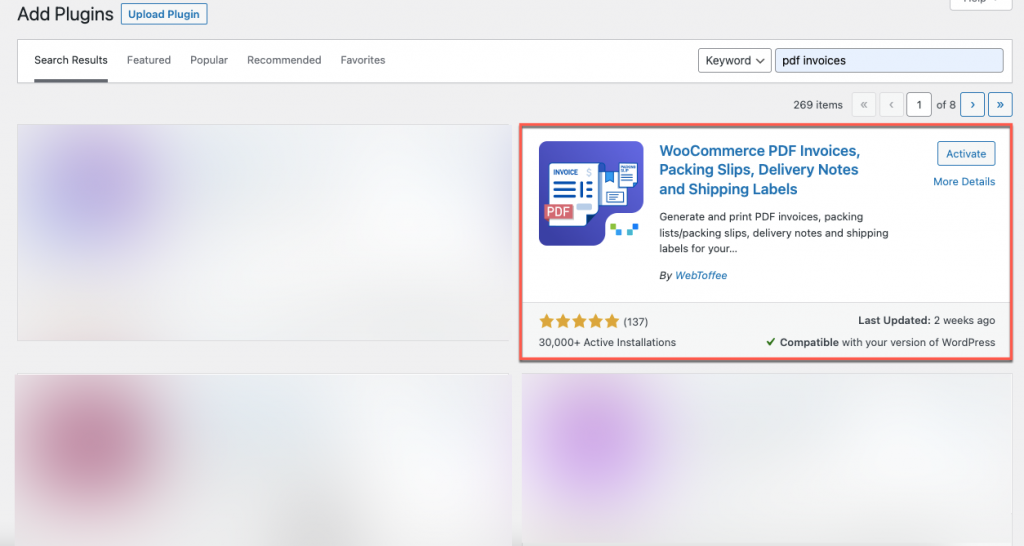
2. Adım: Eklentinin ayarlar sayfasına gidin
Eklentiyi kurduktan ve etkinleştirdikten sonra WordPress ana panosunda yeni bir sekme görünecektir. WordPress panosundan, Fatura/Paketleme > Genel Ayarlar .
Ardından eklentinin ayarlar bölümüne gidebilirsiniz.
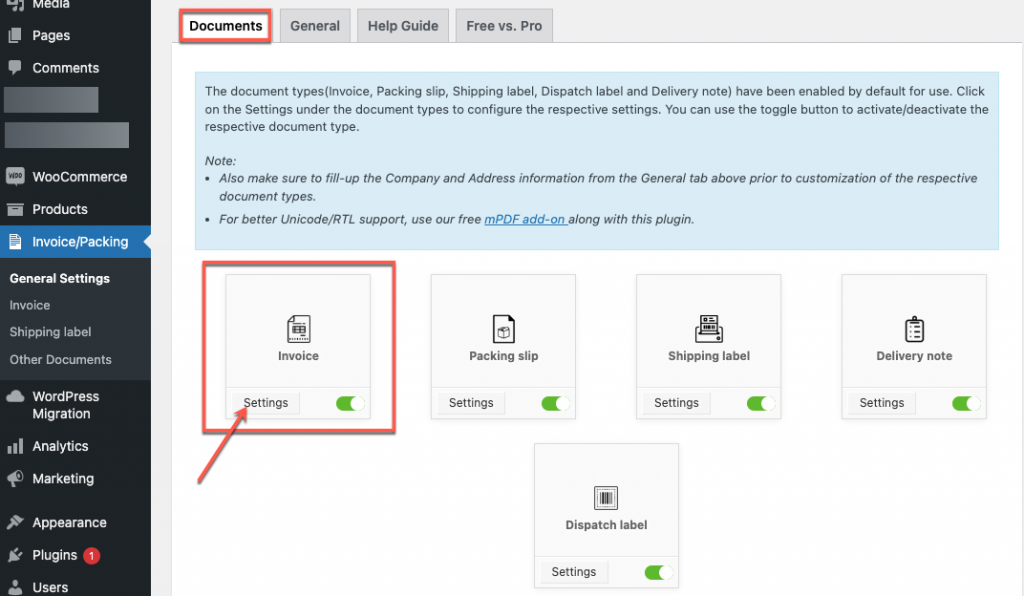
Belgeler
İlgili geçiş düğmelerini kullanarak Belgeler alanındaki her belgeyi manuel olarak etkinleştirebilir veya devre dışı bırakabilirsiniz. Hepsini oluşturmanız gerekmiyorsa, mağazanızda sağlanan tüm belgeleri etkin olmayan modda bırakmak için bu işlevi kullanın.
Her belgenin ayarlarını özelleştirmek için altındaki Ayarlar simgesine tıklayın.
Genel
Genel alanında şirket, teslimat adresi vb. hakkında bilgi verebilirsiniz. Tüm belge türleri, burada sağlanan adres bilgilerini görüntüler.
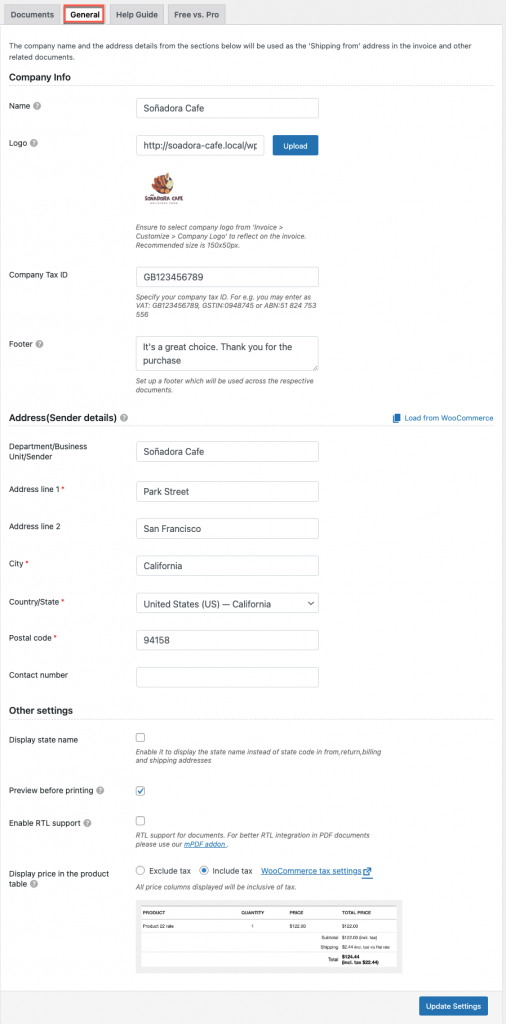
Firma bilgileri
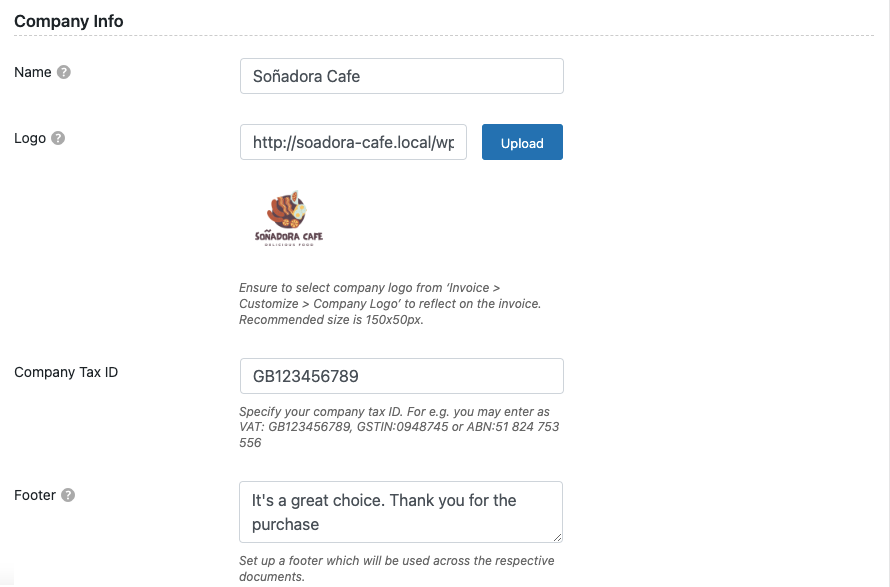
- Şirket Adı : Bu kutuya şirketinizin adını yazın.
- Logo : Belgeler için benzersiz bir kurumsal logo veya resim yükleyin. Alternatif olarak, resmin URL'sini girin. Logo her zaman varsayılan olarak belgenin sol üst köşesinde görünür.
- Şirket Vergi Numarası : Şirketinizin vergi kimlik numarasını buraya girin. KDV: GB123456789, GSTIN:0948745 veya ABN: 51 824 753 556 gibi bir şey girebilirsiniz.
- Altbilgi : Tüm belgelerde kullanmak için kendi özel altbilginizi girin.
Adres (Gönderen Ayrıntıları)
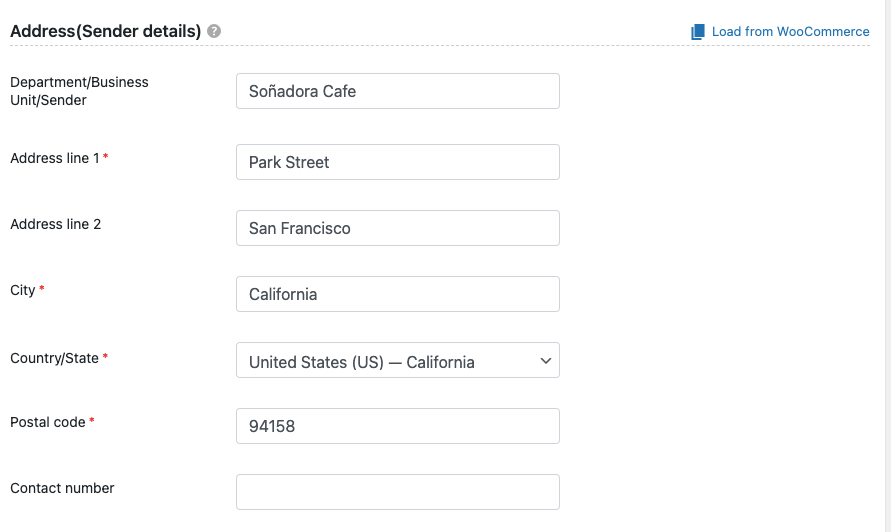
- Departman/İş/Gönderen – WooCommerce mağaza sahibinin adını buraya yazın.
- Adres Satırı 1 – Adresin öncelikle cadde adı ve numarasından oluşan ilk satırını yazın.
- Adres Satırı 2: Daire numarası olabilecek adresin ikinci satırını yazın.
- Şehir – Gönderenin şehrinin adını buraya yazın.
- Eyalet veya Ülke: Gönderenin ülkesini belirtin.
- Posta Kodu: Eşyaları gönderdiğiniz yerin posta kodunu girin.
- İletişim Numarası: İletişim bilgilerinde mağaza yöneticisinin telefon numarasını girin.
Alternatif olarak, önceden doldurulmuş WooCommerce mağaza adres bilgilerini uygun alanlara eklemek için WooCommerce'den Yükle düğmesini tıklayabilirsiniz.
Diğer ayarlar
Ardından, fatura ve sevkiyat adresinde eyalet kodu yerine eyalet adının görüntülenip görüntülenmeyeceğini belirleyin .
Eklentiyi, bir kullanıcının bir yazdırma işlemi başlattığında belgenin bir önizlemesini görüntüleyebilmesi için ayarlayabilirsiniz.
Arapça, İbranice ve diğer diller gibi RTL dillerini desteklemek için mPDF uzantımızı kullanın.
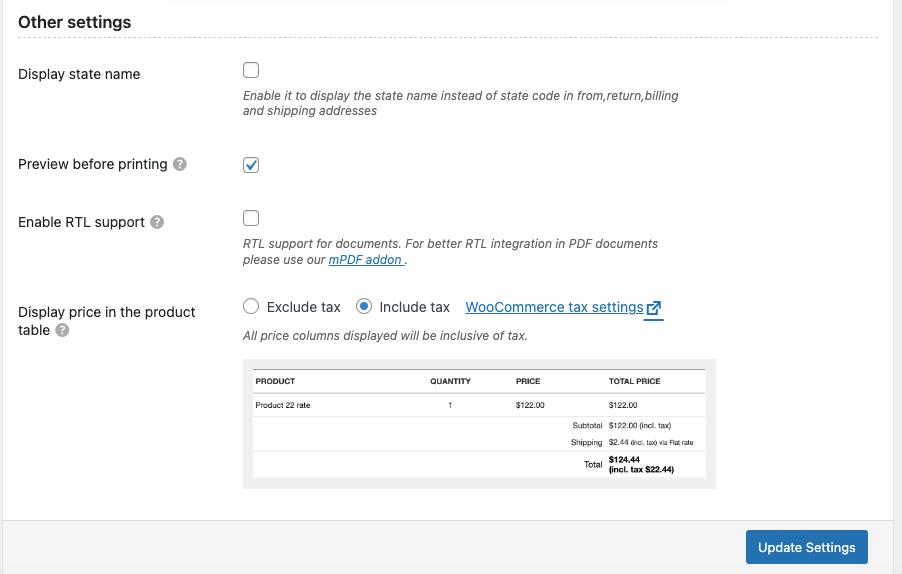
Ürün tablosundaki Görüntüleme fiyatında vergiyi dahil etmek veya hariç tutmak için vergi seçeneğini ayarlayın. Henüz yapmadıysanız, WooCommerce vergi ayarları 'nı tıklayın.
Tüm seçenekleri kaydetmek için, sonunda Ayarları Güncelle düğmesini tıklayın.
3. Adım: Fatura ayarlarına gidin
WordPress kontrol panelinden, Fatura/Paketleme > Fatura
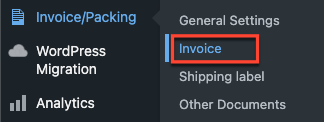
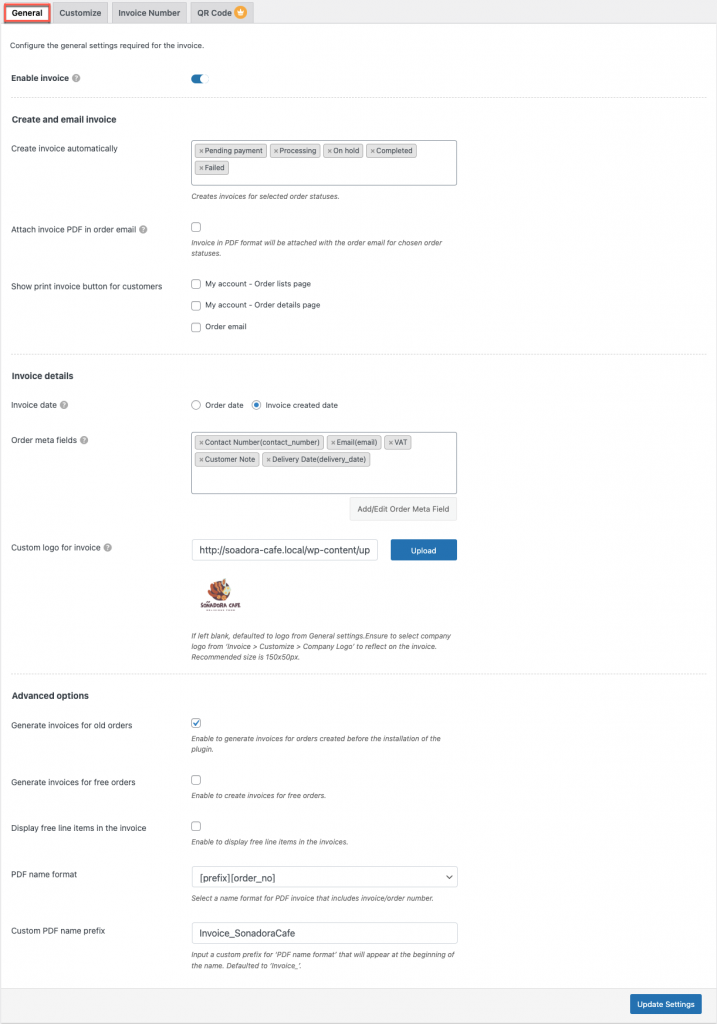
Faturaların temel ayarlarını tercihinize göre yapılandırabilirsiniz.
Ardından, fatura ayarlarından bahsedelim.
Fatura oluştur ve e-postayla gönder
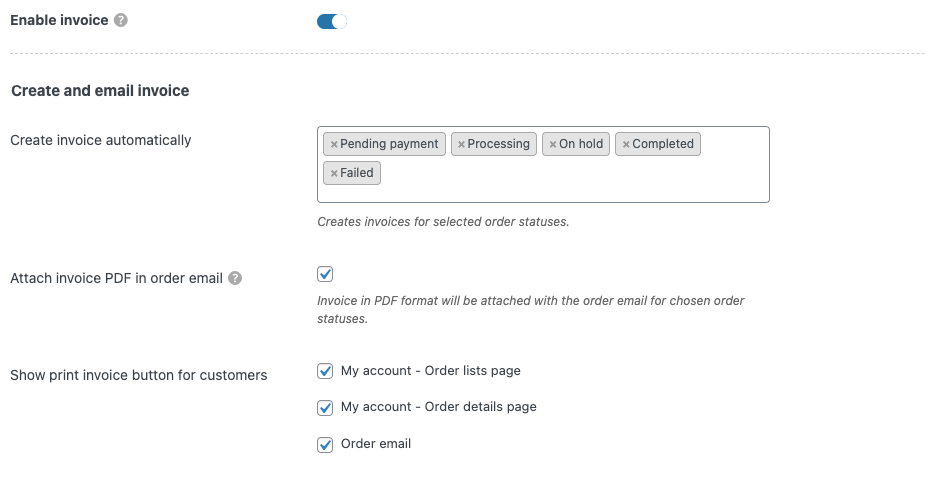
- Faturayı Etkinleştir – Etkinleştirdiğinizde, yönetici ve müşterilere diğer şeylerin yanı sıra uygun olan her yerden faturaları yazdırma, indirme ve postaya ekleme erişimi verirsiniz.
- Otomatik olarak fatura oluştur – Seçilen sipariş durumları için faturalar oluşturur.
- Fatura PDF'sini sipariş e-postasına ekle – Şu anda etkin olan fatura şablonunun PDF sürümünü sipariş e-postasına eklemek için etkinleştirin.
- Müşteriler için fatura yazdır düğmesini göster - Tercihe göre etkinleştirebilen müşteriler için fatura yazdır düğmesini göstermek için 3 seçeneğe sahip olun.
fatura detayları
Fatura tarihi – Sipariş tarihi veya faturanın oluşturulma tarihi arasında seçim yapabilirsiniz.
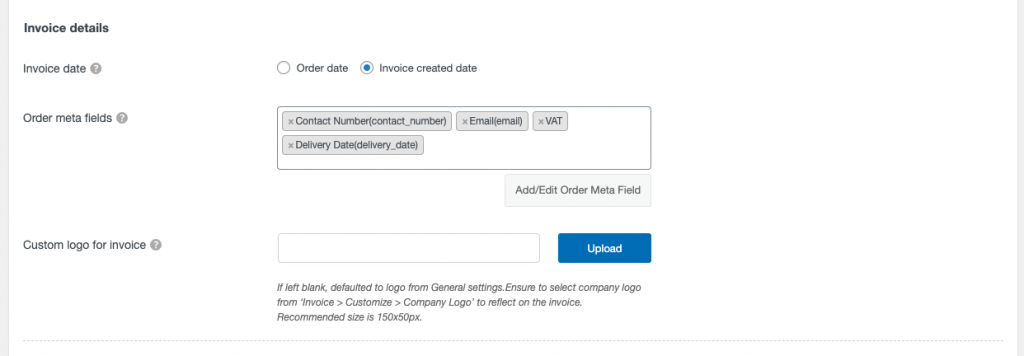
Sipariş meta alanları – Faturada ek sipariş bilgilerini görüntülemek için seçin.
Seçimler aşağıdaki gibidir:
- Telefon numarası
- E-posta
- SSN
- KDV
- Müşteri Notu
Faturaya özel sipariş metası eklemek için Sipariş meta alanı Ekle/Düzenle düğmesini tıklayın.
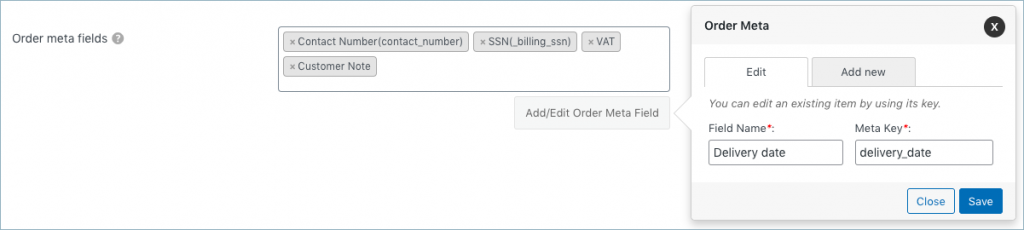
Fatura için özel logo — Burada, genel ayarlardan yüklenen varsayılan logoya ek olarak fatura için özel bir logo gönderebilirsiniz. Varsayılan olarak, alan boş bırakılırsa logo Genel ayarlarda ayarlanır.

Gelişmiş seçenekler
Gelişmiş ayarlardan, ücretsiz siparişler için fatura, PDF ad biçimi vb. ile ilgili ek ayrıntıları seçebilirsiniz.
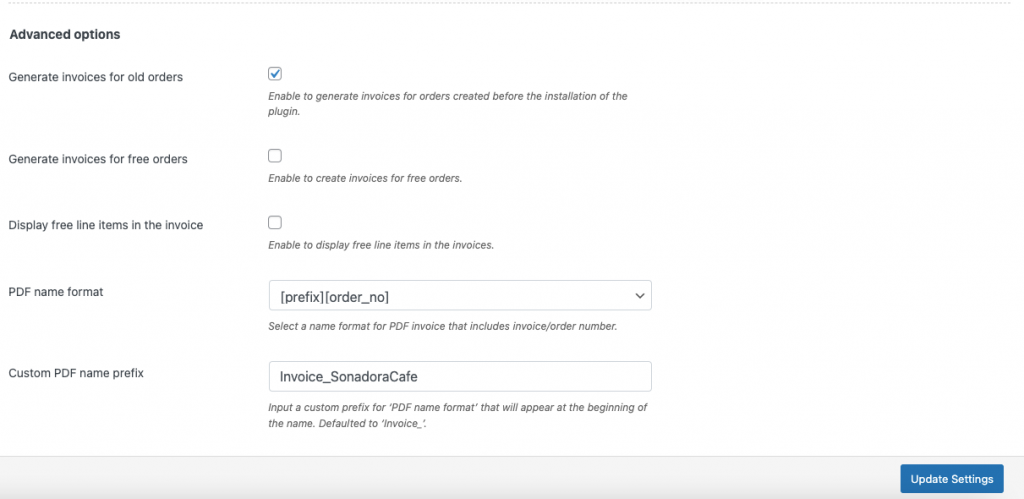
- Eski siparişler için fatura oluştur: Bu, eklentinin kurulumundan önce verilen siparişler için fatura oluşturulmasına olanak tanır.
- Ücretsiz siparişler için fatura oluştur: Ücretsiz siparişler için fatura oluşturulmasını etkinleştirin.
- Faturada ücretsiz satır öğelerini göster: Faturada ücretsiz satır öğelerini gösterme seçeneğini etkinleştirin.
- PDF ad biçimi: Sipariş/fatura numarasını içeren bir PDF faturası için bir ad biçimi seçin.
- Özel PDF adı öneki: Adın önüne eklenmesi için “PDF adı formatı” için özel bir önek girin. Varsayılan olarak, 'Fatura_' olur
Ayarları kaydetmek için sonunda Ayarları Güncelle düğmesine basın.
4. Adım: Özelleştir sekmesine gidin
Özelleştirici ile faturanın genel görünümünü özelleştirebilirsiniz. Önceden tanımlanmış bir şablon seçerek başlayın.
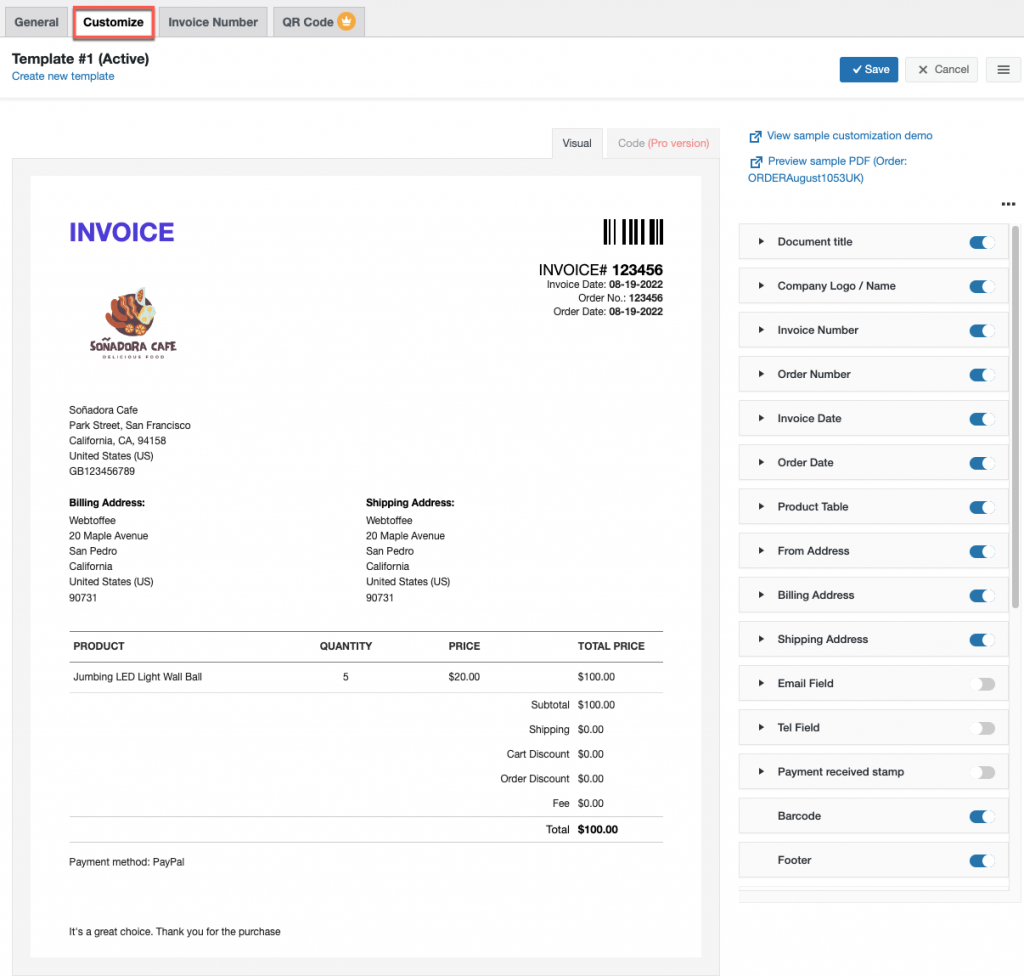
Sayfanın sağ tarafında bulunan geçiş butonunu kullanarak faturaya eleman ekleyebilir veya çıkartabilirsiniz. Bu öğelerden bazıları yalnızca eklentinin premium sürümünde mevcuttur.
Fatura şablonunu düzenlerken sol taraftan canlı olarak görüntüleyebilirsiniz.
Her şeyi özelleştirmeyi bitirdikten sonra, yeni ayarlanmış fatura şablonunu (bir adla birlikte) saklamak için Kaydet düğmesini tıklayın.
WooCommerce PDF faturasını kullanarak fatura oluşturma (Premium Sürüm)
Bu eklentinin Pro sürümü, gerekli tüm PDF faturalarını, sevk irsaliyelerini, teslimat notlarını, nakliye/adres etiketlerini ve WooCommerce için diğer belgeleri otomatik olarak oluşturabilir.
Premium kullanıcıysanız, temel sürümle karşılaştırıldığında, premium sürüm faturalara eklenecek bazı ek özelliklerle birlikte benzer özelliklere sahiptir.
Adım 1: Eklentiyi yükleyin
İlk olarak, Yeni Eklenti Ekle sayfasından WooCommerce PDF fatura/irsaliye eklentisini satın almanız, yüklemeniz ve etkinleştirmeniz gerekir.
WordPress panosundan Fatura/Paketleme > Genel Ayarlar'a gidin
Genel
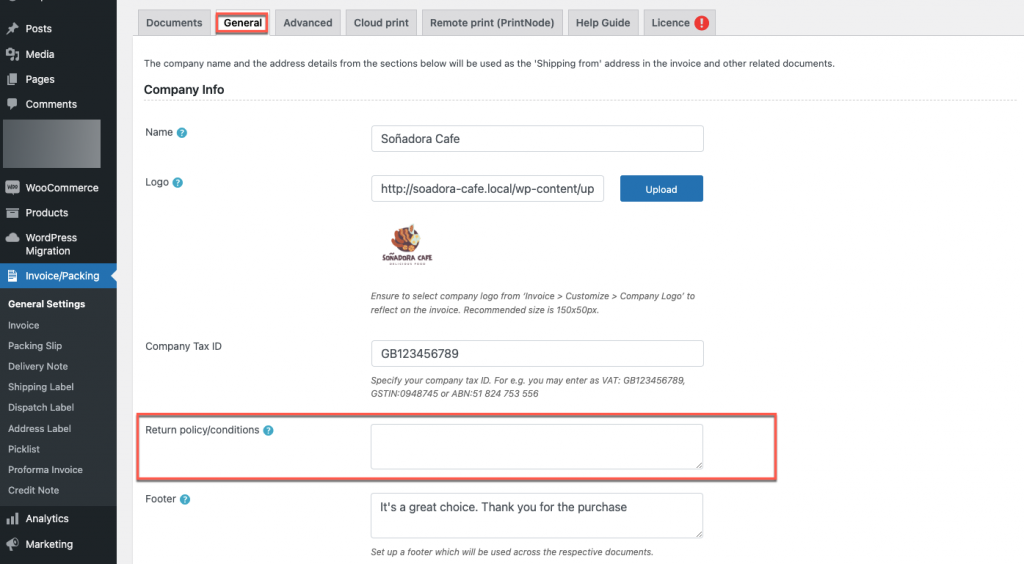
Eklentinin Genel ayarlarının premium sürümünde, temel sürüm dışında, faturalarınızda İade politikası seçeneği bulunur. Firmanın iade politikasını girin ve Ayarları Güncelle butonuna tıklayın.
Gelişmiş
Gelişmiş sekmesini kullanarak, özel veriler, RTL desteği, paket biçimleri vb. ile ilgili ekstra verileri yapılandırabilirsiniz.
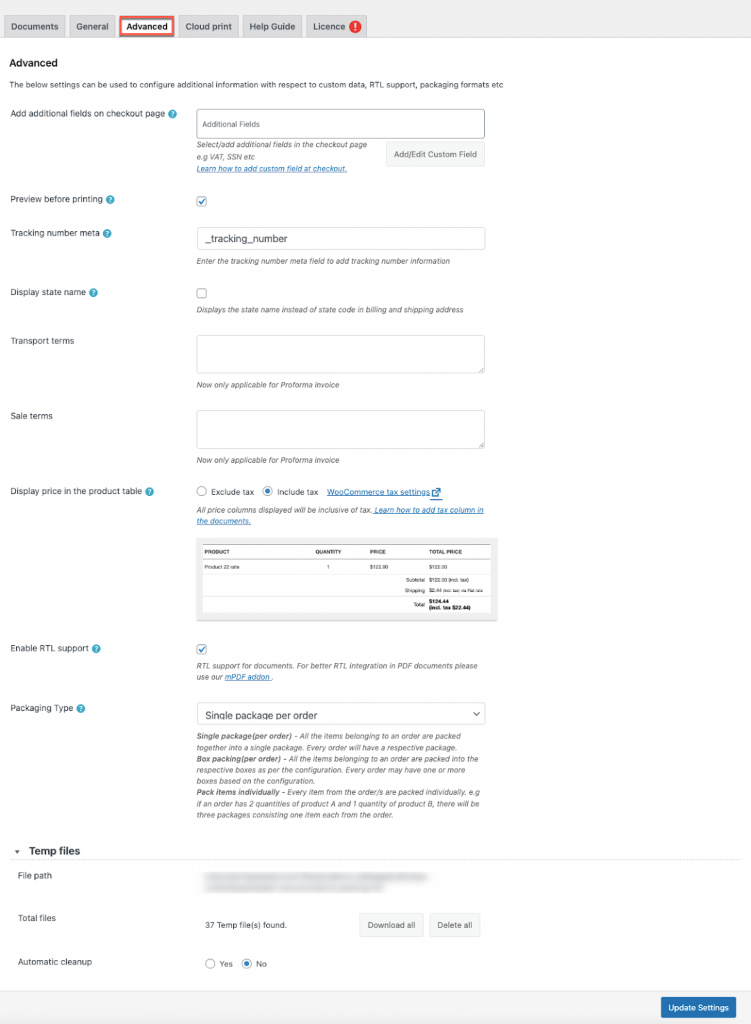
Ödeme sayfasına ek alanlar ekleyin: Ek bilgi eklemek için açılır menüden gerekli öğeyi seçin. Özel Alan Ekle düğmesini kullanarak bir alan adı ve meta anahtarı sağlayarak özel meta alanlar oluşturabilirsiniz. Alanın zorunlu olup olmamasına bağlı olarak yer tutucu ekleyebilirsiniz.
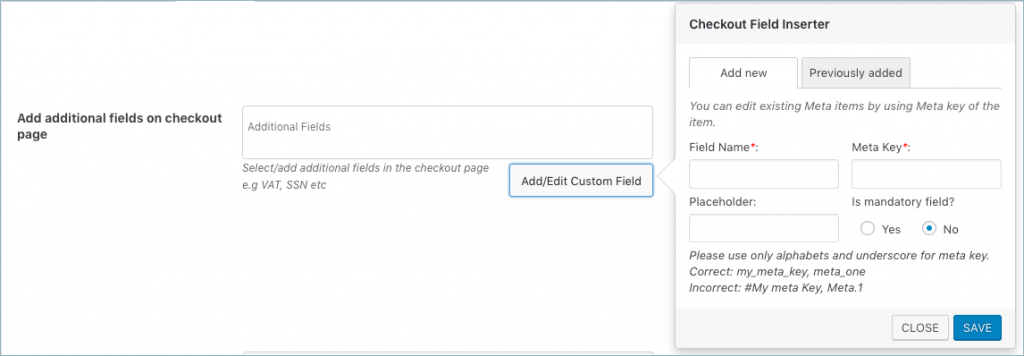
İhtiyaçlarınıza bağlı olarak mevcut meta alanları görüntüleyebilir, silebilir veya düzenleyebilirsiniz.
Yazdırmadan önce önizleme: Yazdırmadan önce belgelerin önizlemesini sağlar.
Takip numarası meta: Meta alanına takip numarası bilgisi ekleyin. İzleme için kullanılan ilgili eklentiden 'izleme numarası metasını' yakalayın.
Nakliye / Satış Koşulları: Proforma faturaya ek nakliye veya satın alma koşulları ekleyin.
Ambalaj Şekli : Fatura haricindeki tüm belgeler ambalaj tipine tabi olacaktır. Paket türünü seçmek için aşağıdaki üç seçenek mevcuttur:

Öğeleri tek tek paketleyin - Örnek olarak, bir sipariş iki miktarda A ürünü ve bir miktar B ürünü içeriyorsa, üç paketin her birinde bir öğe olacaktır.
Tek paket (sipariş başına) – Bir paket, sipariş edilen tüm ürünleri içerir. Her sipariş için uygun bir paket olacaktır.
Kutu paketleme (sipariş başına) – Siparişin yapılandırmasına karşılık gelmesi için her bir öğeye bir kutu atanır. Yapılandırmaya bağlı olarak, her sipariş bir veya daha fazla kutu içerebilir.
Geçici Dosyalar
Dosya yolu: Geçici dosyaların saklandığı yeri gösterir.
Toplam dosyalar: Geçici dosyaların toplam sayısını görüntüler.
Otomatik temizleme: Geçici dosyaların otomatik olarak silinip silinmeyeceğini seçin.
Son olarak, ayarları kaydetmek için Ayarları Güncelle düğmesine tıklayın.
2. Adım: Fatura Ayarlarına gidin
Eklentinin premium genel ayarlarını yapılandırabilirsiniz, bazı özellikler temel sürüme benzer.
- Ürünleri sıralama ölçütü: Ürünleri Ad ve SKU'yu kullanarak sıralayın.
- Seçilen sipariş durumları için fatura yazdır butonunu etkinleştirin: Müşterilerinizin seçilen sipariş durumları için fatura yazdırmaları için bir buton görüntülemeniz mümkün olacaktır.
- Her ürünün altında varyasyon verilerini göster: Ürünün varyasyon bilgilerini faturaya dahil etmek için bu seçeneği etkinleştirin.
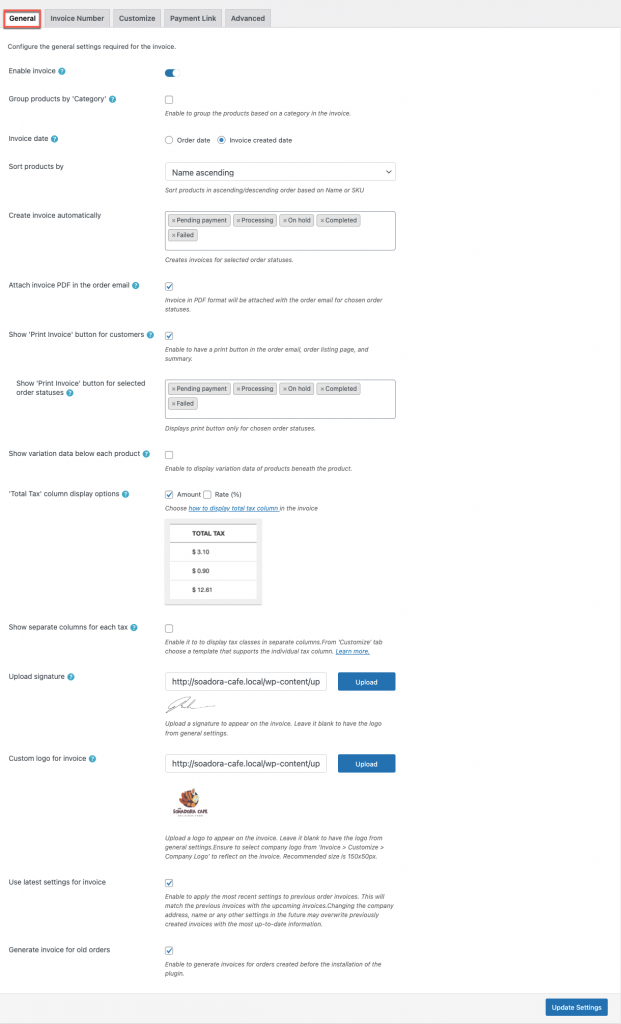
- Toplam vergi sütunu görüntüleme seçenekleri: toplam vergi sütununu görüntülemek için seçilen biçimlerden herhangi biri kullanılır. Tutar, Oran (%) ve Tutarlı Oran (%) sunulan formatlardır.
- Örneğin, toplam maliyet 500 ABD doları ve vergi oranı %20 ise, verginin tamamı faturada şu şekilde görünür:
- Tutar-100$
- Oran(%)-20%
- Tutar olarak 100$ ile oran (%20)
- Her vergi için ayrı sütunlar göster: Faturada ayrı vergi sütunlarına izin ver. Mağazanızda ayarlanmış birkaç vergi varsa, her vergi kalemi kendi sütununda ayrı olarak gösterilir. Tutar, Oran(%), Oran(%) ile tutar ve Oran(%) ve Tutar için ayrı sütunlar farklı vergi sunum düzenleri arasındadır.
Son olarak gerekli değişiklikler yapıldıktan sonra Ayarları Güncelle butonuna tıklayarak ayarları kaydediniz.
3. Adım: Özelleştir sekmesine gidin
Özelleştirici üzerinde çalışmak basit, dinamik ve uyarlanabilir. Aşağıdaki resimler bileşenlerini göstermektedir:
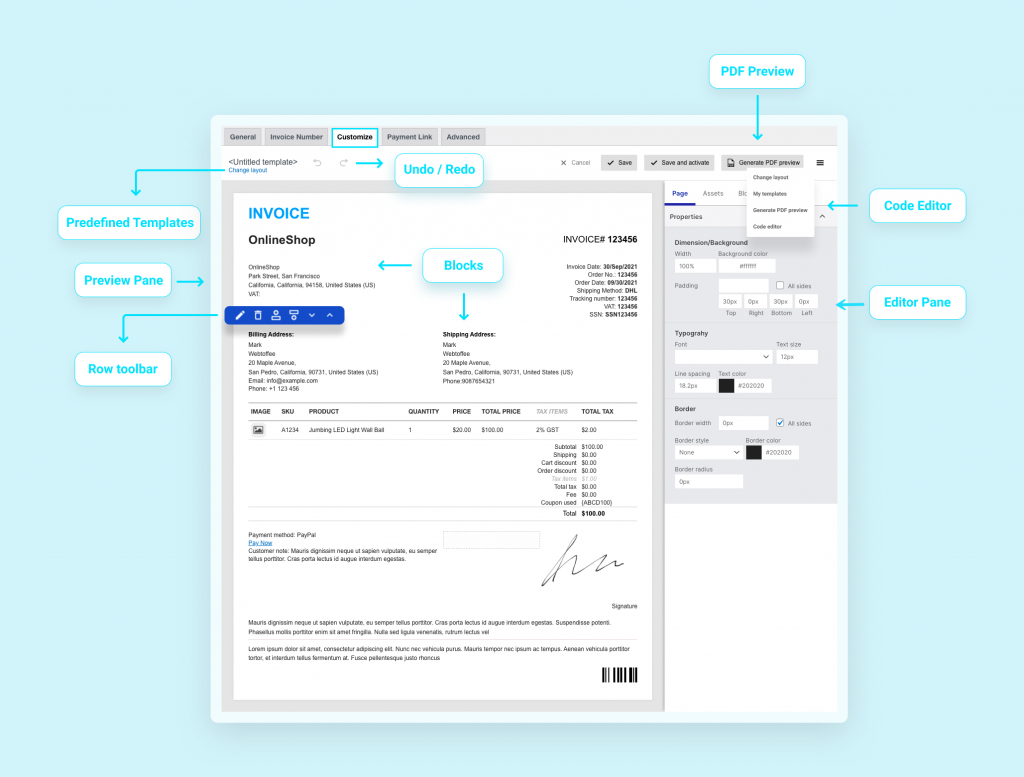
Dinamik özelleştirici ve faturanın nasıl özelleştirileceği hakkında daha fazla bilgi edinmek için lütfen bu ayrıntılı makaleye bakın.
Son sözler
Tüm işletme sahipleri için müşterilere fatura oluşturmak ve göndermek çok önemlidir. İşlemin kolaylığına rağmen, onları daha etkili bir şekilde kontrol edemezsiniz. Bu nedenle, eklentiler kullanımınızı kolaylaştırır. WooCommerce fatura/irsaliye eklentisi ile tüm süreci daha sistematik hale getirebilir ve müşteri deneyimini iyileştirebilirsiniz.
İşletmeniz zamandan, paradan ve hatta çevreden tasarruf ederek bundan faydalanabilir. Lütfen bunu arkadaşlarınızla paylaşın ve daha fazla bilgi için tekrar kontrol edin.
WooCommerce mağazanızda iyi şanslar ve okuduğunuz için teşekkürler!
